
Bedienungsanleitung
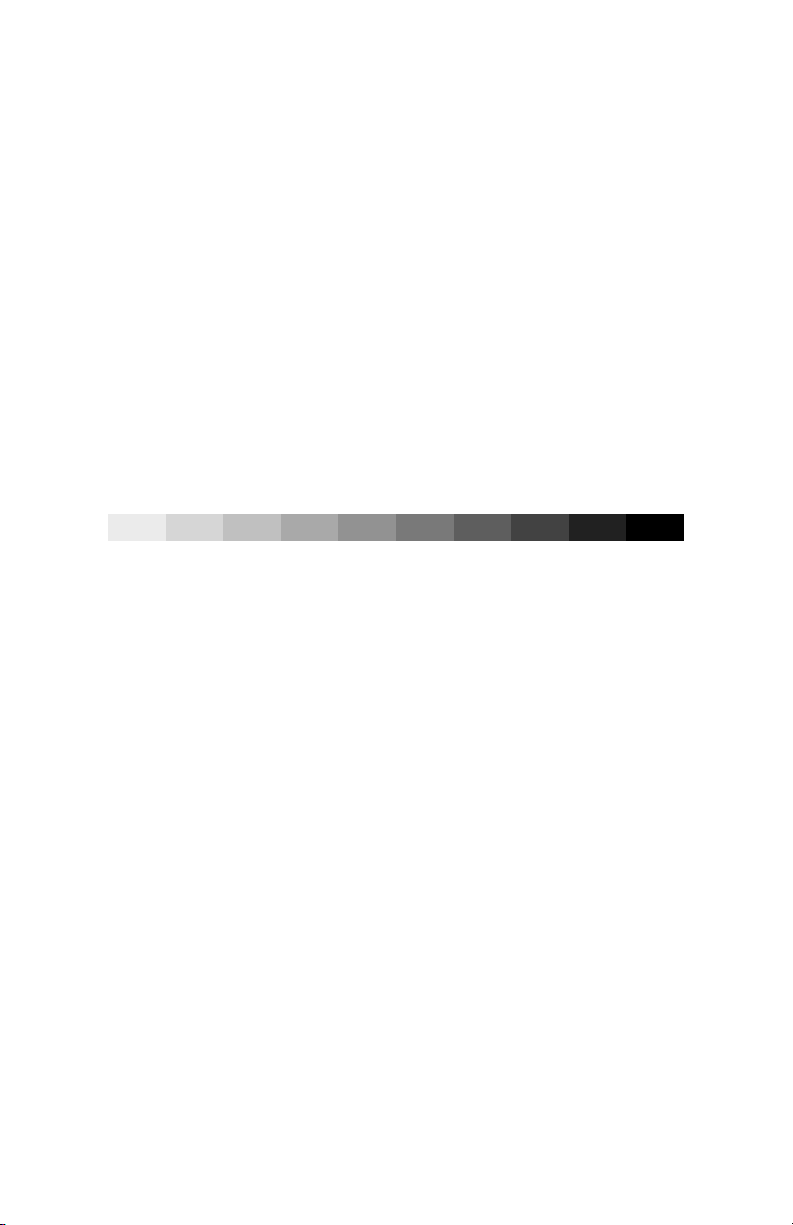
10% 20% 30% 40% 50% 60% 70% 80% 90% 100%
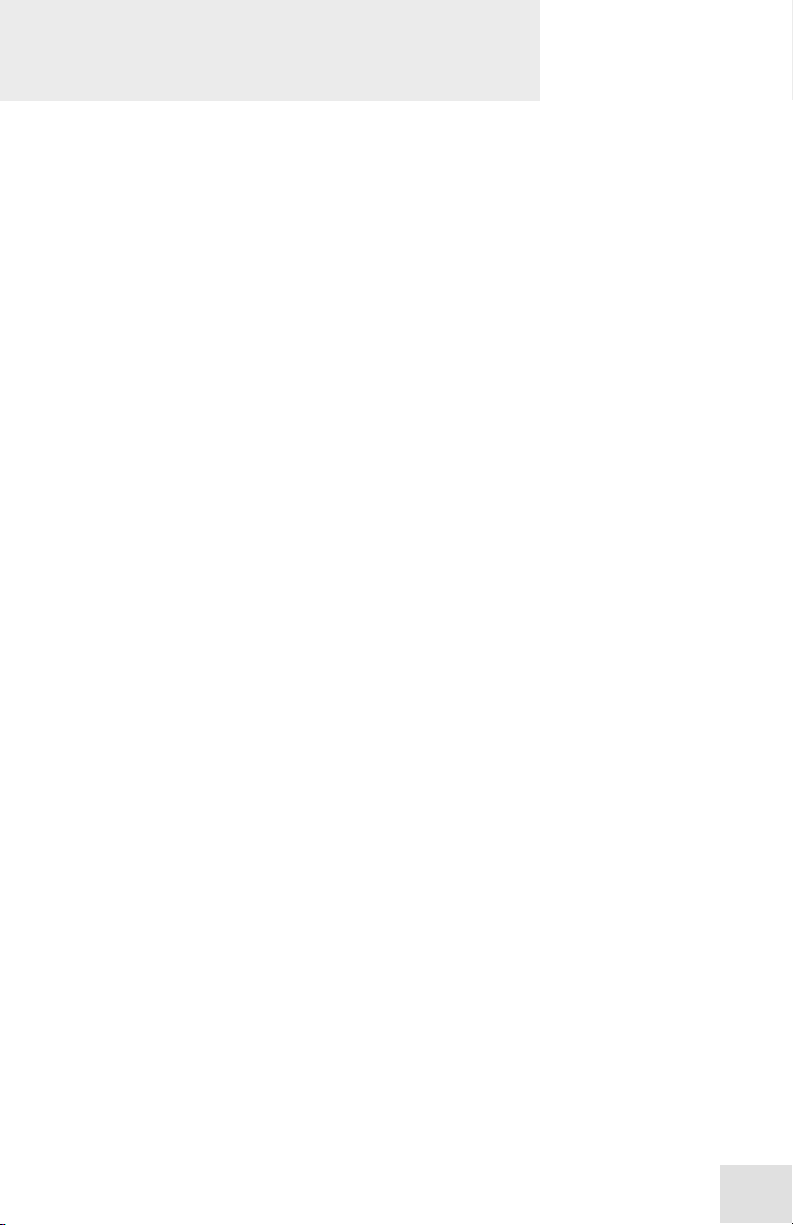
Inhaltsverzeichnis
Einführung ..................................... 5
Erste Schritte............................... 11
Der MultiMix USB2.0 im Überblick13
Willkommen!.......................................................................... 5
Über den MultiMix USB2.0...........................................6
All-In-One Mix er und Mehrkanal -Computer Audio
Interface ................................ .................................................6
MultiMi x USB2.0 Eig e n s ch a ften......................................... 7
Über die Verwendung dieser Anleitung........................8
Einige Worte für Einsteiger............................................9
Anschluss d e s M u l tiMix U SB 2 .0 ................................11
Richtige Ka b el verw enden............................................12
Signal e ri chtig einpegeln..............................................12
Anschlussfeld.................................................................13
Mic Eingänge (Kanäle 1 – 4)..............................................13
Line Eingänge (Kanäle 1 – 4) ............................................14
Line Eingänge (Kanäle 5 – 8) ............................................14
PHONE Bu ch se ...................................................................14
AUX RETURNS................................................................... 14
AUX SEND S ........................................................................14
2-TRACK..............................................................................14
MAIN MIX OUT .................................................................. 15
CTRL RM OUT....................................................................15
Kanalzüge ......................................................................15
Pegelregler ...........................................................................15
PAN oder BAL .....................................................................15
Aux........................................................................................16
EQ..........................................................................................16
Master Section...............................................................17
Main Mix ..............................................................................17
2-TK To Mix .........................................................................17
HDPH / CTRL RM............................................................... 17
2TK TO CTRL ROOM Schalter......................................... 17
Aux Ret A Level...................................................................18
Effects / Aux Ret B Level....................................................18
LED Pegelmeter ..................................................................18
POWER Anzeige..................................................................18
+48V Anzeige .......................................................................18
Rückseite des Mixers.....................................................19
Power Input..........................................................................19
Externes Netzteil.................................................................19
Power On..............................................................................19
Phantom On.........................................................................19
USB2.0 Port .........................................................................19
1
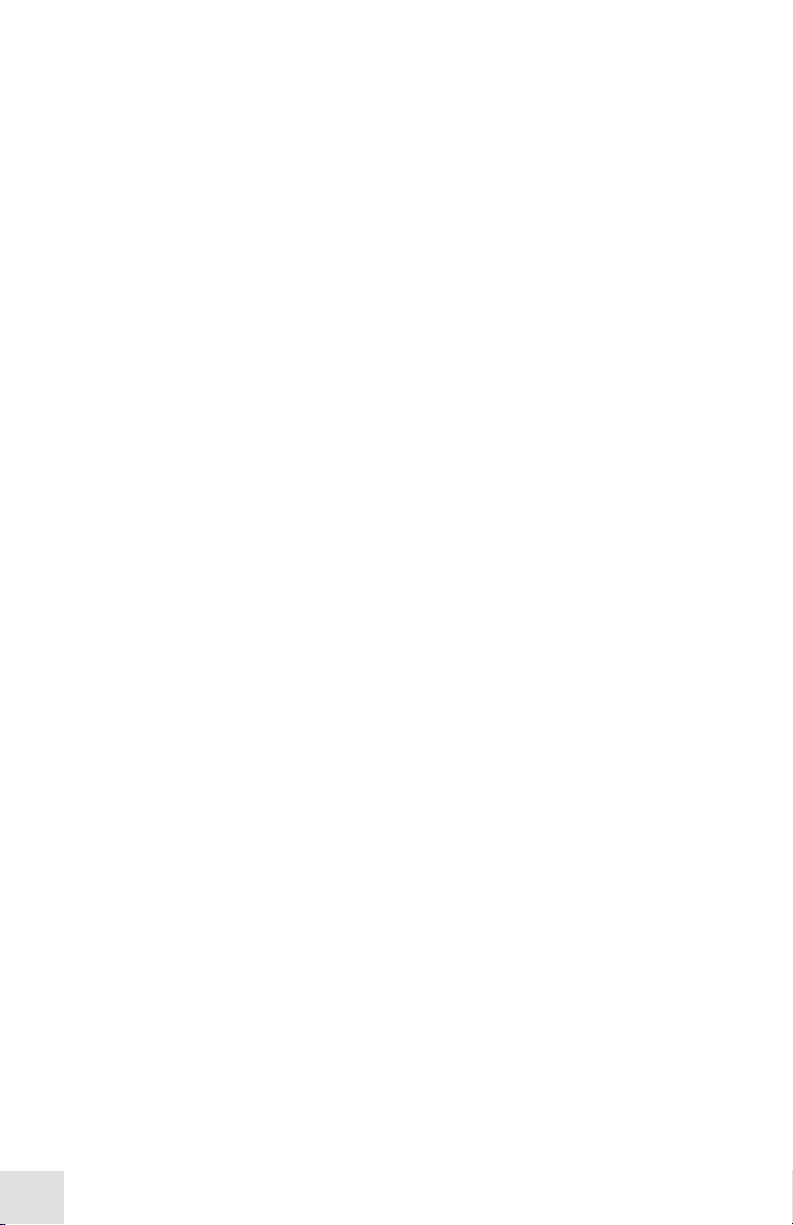
Der digitale Effektprozessor....... 21
Traditionelles Mixen ................... 23
USB2.0 Recording ........................ 25
Inhaltsverzeichnis
Komponen ten der Ef f ekt Sektion.................................21
Program Auswahl Regler ...................................................21
LED Display.........................................................................21
CLIP Anzeige .......................................................................21
SIG Anze i ge ..........................................................................21
Beschreibung der Effekte..............................................21
HALL ....................................................................................21
ROOM...................................................................................21
PLATE ..................................................................................22
CHAMBER...........................................................................22
CHORUS ..............................................................................22
FLANGE...............................................................................22
DELAY..................................................................................22
PITCH...................................................................................22
MULTI & MULTI II............................................................22
Einfaches Live Setup ....................................................23
Zusätzliche externe Audiosignale verwenden............23
Einfaches 2-Kanal Recording-Setup (ohne Computer)24
Treiberinstallation und Anleitung zur ersten
Inbetriebnahme .............................................................25
Installation der optionalen Software..........................26
Ein- und Ausschaltvorgang.........................................26
USB2.0 Ein- und Ausgänge.........................................27
Signalführung vom MultiMix zum Computer .................27
Signalführung vom Computer zum MultiMix .................27
Soundsetup unter Windows.........................................28
Windows Systemklänge deaktivieren .........................30
Anschlüs se und E instellun ge n fü r U SB2.0 Recording
und Monitoring .............................................................31
Der MultiMix 2.0 mit Cubase und anderen ASIO-
Programme n verwenden............................................... 3 1
Auswahl des MultiMix als Audiogerät ............................. 32
Eine neue Audiodatei erzeugen.........................................35
Das Alesis USB2.0 Control Panel verwenden ...........39
Zugriff auf das Control Panel ............................................39
Den MultiMix USB2.0 mit Sonar un d anderen WDM
Programme n verwenden............................................... 4 0
Auswahl des MultiMix als Audiogerät ............................. 40
Die Eingänge den Audiospuren zuweisen ........................ 43
2
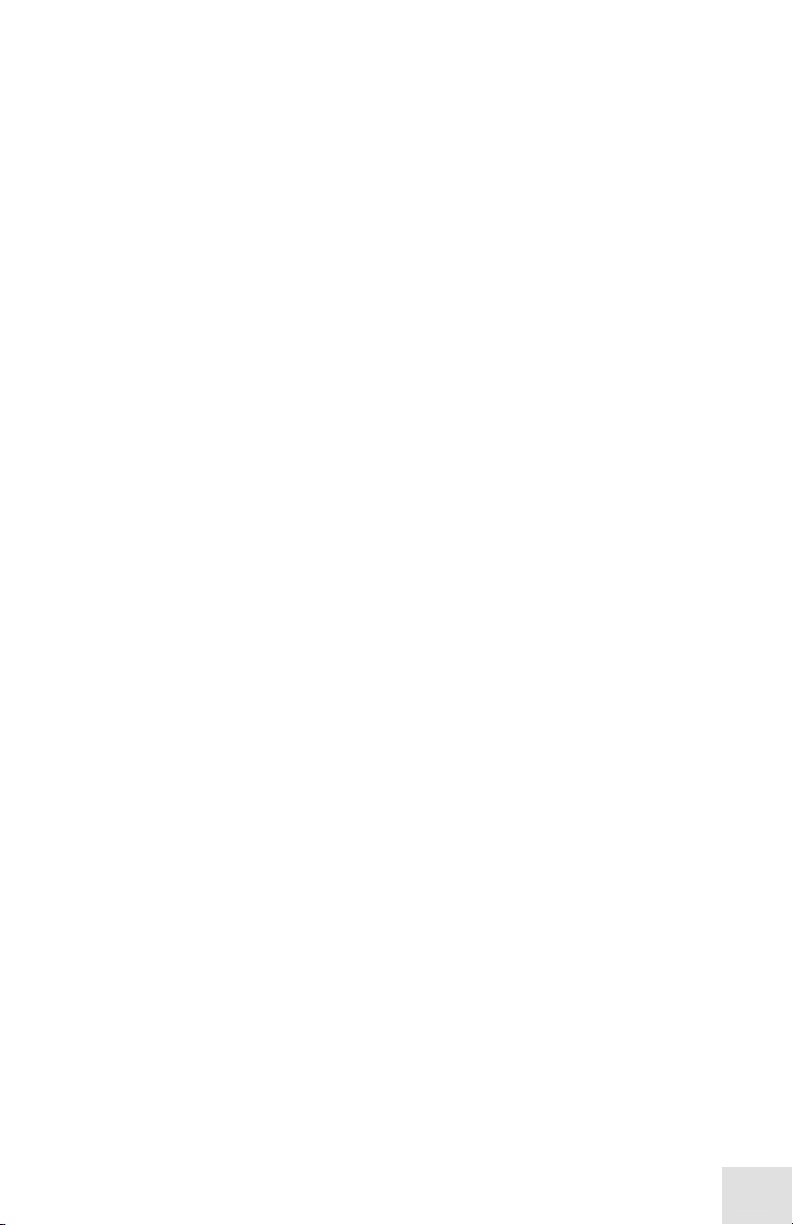
Inhaltsverzeichnis
Fehlerhilfe: Hardware ................. 45
Fehlerhilfe: Software................... 49
Technische Daten......................... 51
Schaltbilder.................................. 53
Glossar.......................................... 55
Impressum/Kontakt ..................... 58
Der MultiMix USB2.0 mit CoreAudio auf dem
Macin tosh ve rwenden ...................................................44
Computer oder Aud io Programme erkennen den
Multi M ix USB 2 . 0 n i cht................................................49
Erste Fehleranalyse ............................................................49
Audi o wiedergab e o der -aufnahme in der f a ls chen
Geschwindigkeit............................................................49
Audi o wiedergab e o der -aufnahme wird unterbrochen
oder stottert....................................................................49
Audio-Echos während der Aufnahme.........................49
Mindestvoraussetzung an das Computersystem .......52
Alesis Kontaktinformationen.............................................58
Marken und Eigentümer....................................................58
3
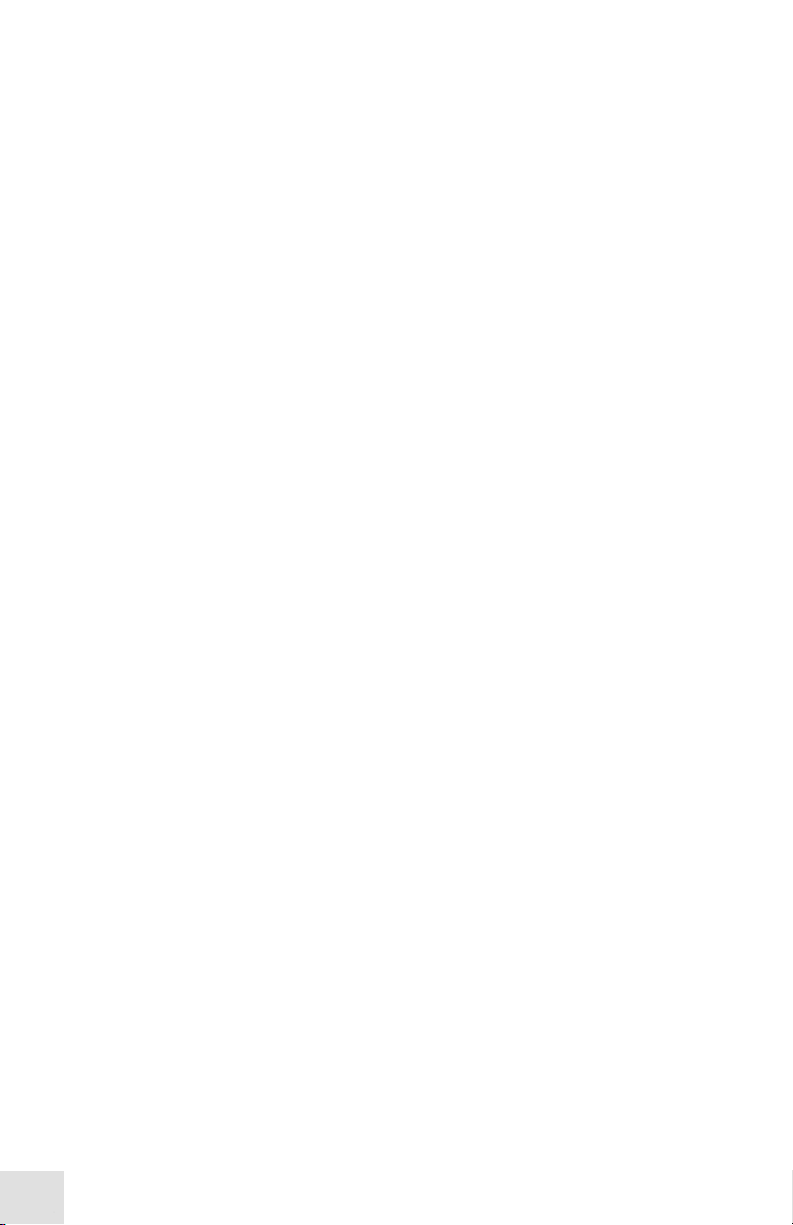
Inhaltsverzeichnis
4
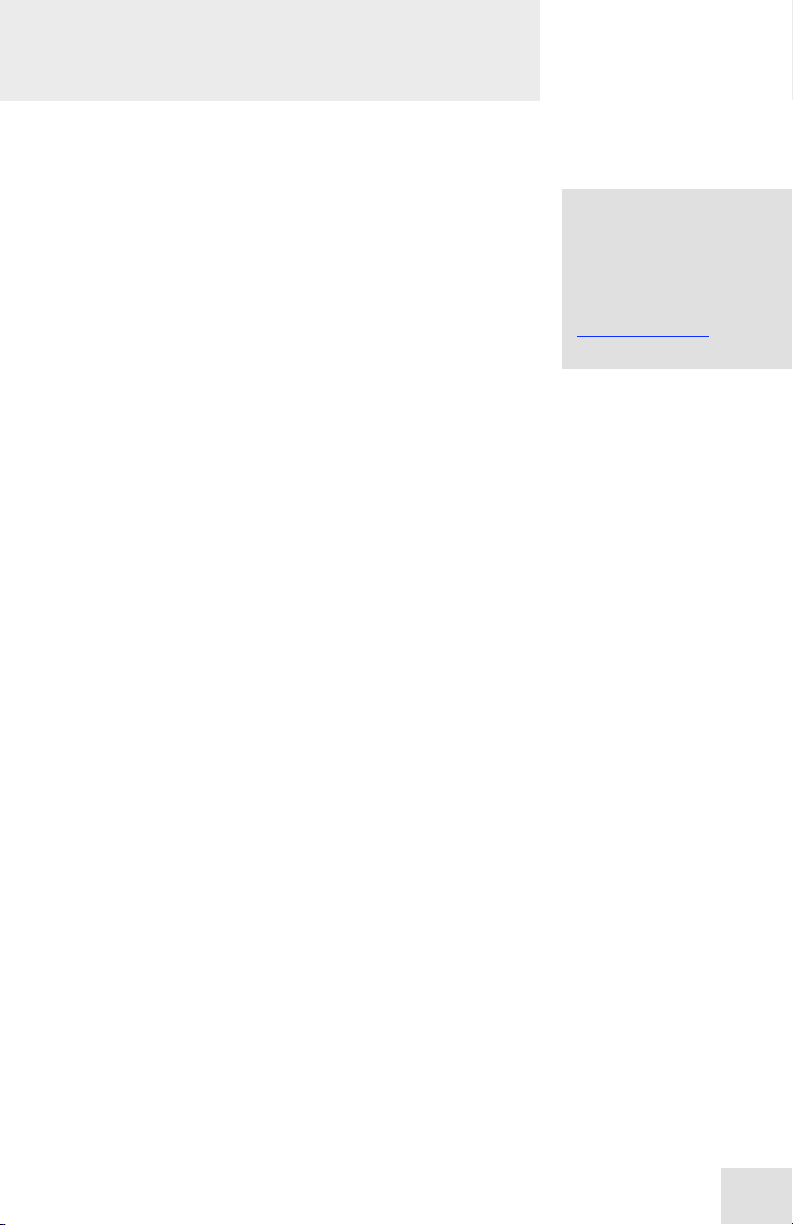
Einführung
Willkommen!
Wir beglückwünschen Sie zu Ihrem Entschluss, den MultiMix USB
2.0 Mixer in Ihr Studio zu integrieren.
Seit 198 4 en t w i c keln und p ro d u zi eren wi r ho ch wertige Werkz eu ge
für die anspruchsvolle Audiogemei nde.
Wir sind von unseren Produkten überzeugt, da wir die
hervorragenden Resultate, die kreative Menschen wie Sie mit
unseren Produkten erzielen, kennen.
Das primäre Ziel von Alesis ist es seit jeher, hochqualitatives
Studio-Equipment für jeden verfügbar und bedienbar zu machen.
Dieses Handbuch ist ein wichtiger Schritt dorthin.
Es wäre nicht sehr hilfreich, wenn wir Equipment mit vielfältigen
Anwendungsmöglichkeiten herstellen ohne zu erklären, wie diese
zu nutzen sind. Daher waren wir bemüht, diese Anleitung genauso
sorgfältig zu schreiben, wie unsere Produkte entwickelt und
gefertigt wurd en.
Das Ziel dieses Manuals ist es, Ihnen so schnell wie möglich mit
möglichst geringem Aufwand die für Sie wichtigen Informationen
bereitzustellen.
Wir hoffen, dass uns dies gelungen ist und bitten Sie gleichzeitig
um Ihre Anr egungen für eventuelle Verbesseru ngen unserer
Anleitungen in der Zukunft.
Wir hoffen, dass Ihnen unser Produkt eine lange Zeit Freude
bereiten wird und Ihnen dabei hilft, Ihre Ziele zu verwirklichen.
Mit freundlichen Grüßen
Die Mitarbeiter von Alesis
Damit wir Ihnen einen
effektiveren Support bieten
und Sie über Produktupdates
informieren können
registrieren Sie Ihren
MultiMix Mixer online unter:
http://www.alesis.de
5

Einführung
Über den MultiMix USB2.0
Die Mixer der MultiMix USB2.0 Serie sind die n euesten Mitglieder
der große n Alesis Audiomixer Familie. Nach den Alesis Multi Mi x
USB (2004), den Alesis Mult iMix FireWire ( 2005) und dem
iMultiMix 8 USB mit iPod Dock (2007) eignen sie sich in die
Audiomixer von Alesis ein, die über ei n integriert es Computer
Audio Interface verfügen.
Seit der Vorstellung unserer ersten Konsole im Jahre 1989 konnten
wir sehr viele Erfahrungen sammeln. Seit damals hat sich die
Audiotechnologie sprunghaft weiterentwickelt, wodurch die
Qualitä t der Mixer stieg und gl eichzeitig die Produkte preis w erter
wurden. Vor ein paar Jahren hätten Sie solch ein leistungsfähiges
Produkt, wie dieses, das dazu noch ein Mehrkanal 96kHz Audio
Interface für Ihren Computer besitzt, gar nicht zu dem günstigen
Preis erwerben können. Sehen Sie sich einfach einmal die Feature
Liste weiter unten an, Sie werden sehen , dass Sie ein wahns innig
umfangreiches Gerät fü r Ihr Studio und den Bühneneinsatz
erworben haben.
All-In-One Mix er und Mehrk a nal- Com pu ter
Audio Interfa ce
Mit den MultiMix USB2.0 Mixern erhalten Sie hoch entwickelte
Tools, die es ermöglichen, professionell klingende Abmischungen
im Live-Bet rie b und i nnerhal b eines Computer-gestützten
Aufnahmestudios zu erstellen. Bei der Entwicklung dieses Gerätes
bestand unser Ziel darin, Ihnen soviel Einfluss wie möglich auf das
klangliche Ergebnis zu geben, ohne dass extra Equipment von
Ihnen eingesetzt werden muss. Deswegen haben wir Funktionen,
wie den digitalen Effektprozessor, die Mikrofonvorverstärker und
eine umfangreiche Master-Sektion in den Mixer integriert..
Ihr MultiMix USB2.0 ist zudem ein full-duplex MehrkanalAudiointerface für Ihren Computer. Sie können nicht nur jeden
Kanal, sondern auch die MAIN Mix-Kanäle einzeln aufnehmen.
Damit Sie s o fort nach dem Auspacken mit dem Aufnehme n Ihr er
Musik beginnen können, finden Sie im Lieferumfang eine Digital
Audio Workstation (DAW) Software. Gera de weil es unzählige
Möglichkeiten gibt, anderes Equipment und Instrumente an den
Mixer anzuschließen, erhalten Sie mit Ihrem MultiMix USB2.0 ein
unwahrscheinlich flexibles Gerät.
Wichtig: Laden Sie sich die Treiber unter http://www.alesis.de in
einen Ordner Ihres Computers herunter oder legen Sie die beiliegende
Software-CD in das CD-Laufwerk Ihres Computers ein, BEVOR
Sie Ihren MultiMix das erste Mal an de n Compu ter anschließen.
Details finden Sie auf Seite 25.
Damit wir Ihnen einen
effektiveren Support bieten
und Sie üb e r Pr o duktupd at es
informieren können
registrieren Sie Ih ren
MultiMix Mixer online unter:
http://www.alesis.de
6
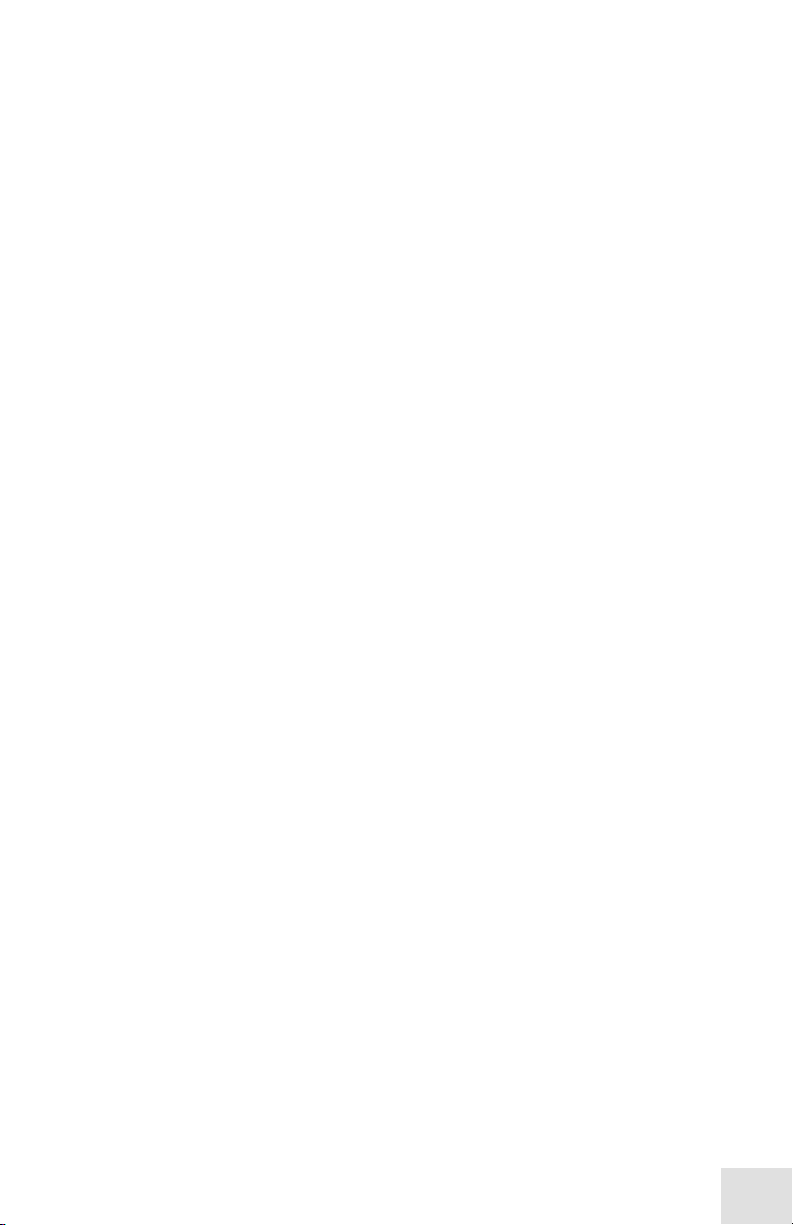
Einführung
MultiMix U SB2. 0 Eigensc ha ften
Zwei Modelle:
MultiMix 8 USB2.0 (4 Mic/Line Preamps, 2
Stereoeingänge)
MultiMix 16 USB2.0 (8 Mic/Line Preamps, 4
Stereoeingänge)
Mehrk ana l U SB2.0 Ein - und Ausg ang – routet jeden
Kanalausgang und die MAIN-Ausgänge getrennt über den
USB2.0 Port und empfängt zwei Kanäle vom Computer in
jeweils 24-Bit, 44.1/48/88.2/96 kHz Audioqualität
ASIO and WDM Computer-Treiber – ermöglichen die
Einbindung des MultiMix USB2.0 in die meisten Digital
Audio Workstation Programme
Mic/Line Eingänge, mit bis zu 50dB Vorverstärkung –
gewährleisten klaren und rauschfreien Sound.
Phantomspeisung global schaltbar.
2 Stereo Eingänge – optimal für Line-Pegel Instrumente.
Interner digitaler Effektprozessor mit 100
Preseteffekten und leicht lesbarer Displayanzeige –
enthä lt eine Vielzahl vo n Reverb s, D elays, Cho r useffe kten,
Flanges, einen Pitch Transposer und verschiedene
Kombinationen daraus.
3-Ban d EQ pr o Ka na l – ein mächtiges T ool für die
klangl iche Bearbeitung jedes Kanals für den perfekt en Mix.
2 Aux Send s pro Kanal – ein Aux Weg führt zum internen
Effektprozessor, der andere kann zur Verwendung externer
Effekt e ein gesetz t w erden.
Control Room Ausgang – stellt ein regelbares Extrasignal
für Abhörmonitore bereit
2-Track Send und Return – gestattet es einen Mix zu
einem Re corder ( Tape Deck, M D Record er u sw.) zu füh re n
und das Si gnal eines CD-Pla yers oder ein Tape Decks im
Mixer zu regeln.
7
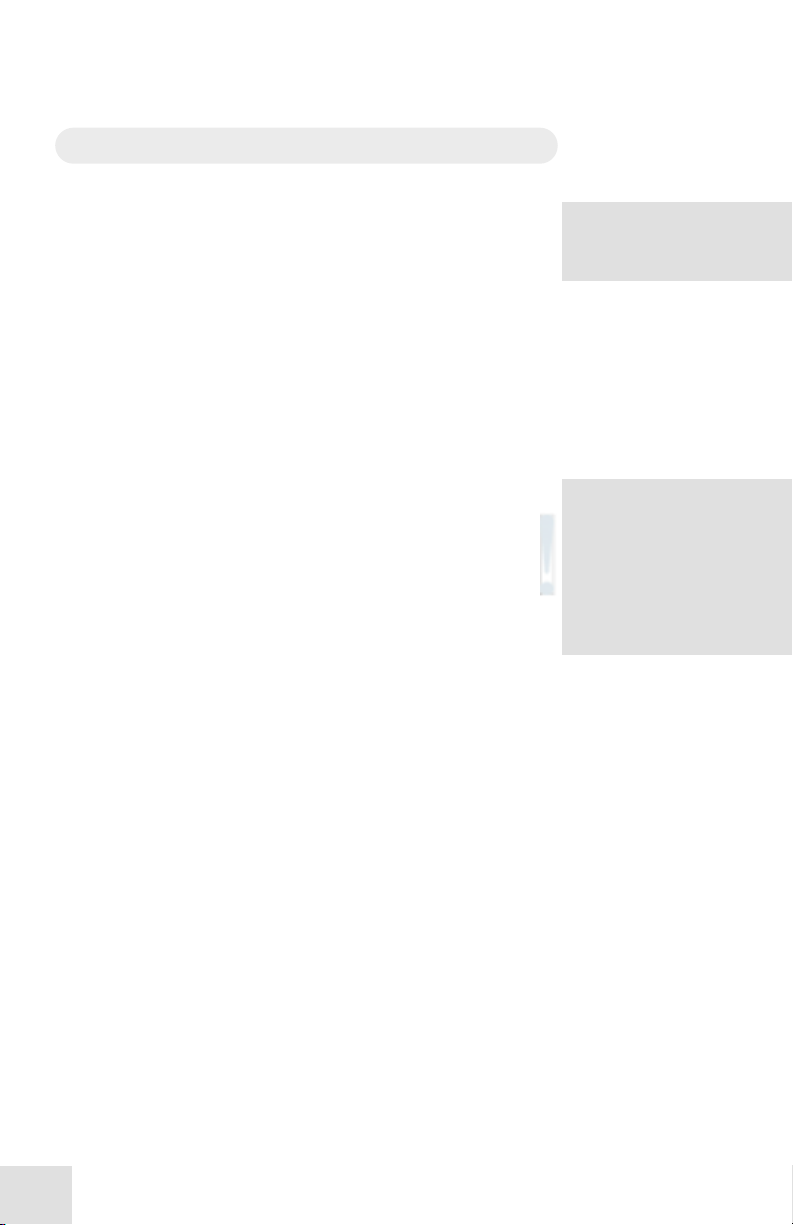
Einführung
g
Über die Verwendung dieser Anleitung
Diese Bedienungsanleitung ist in verschiedene Absch nitte
geglieder t, welche die z ahlreic hen Funktionen und
Anw endu ngsbeispiele der Mul tiMix Konsolen beschreiben.
Generell ist es eine gut e Idee, die gesamte Anleitung am Anfang
einmal sorgfältig zu lesen. Diejenigen, die bereits über
Erfahrun ge n mit Mixern dies er Art verfü gen, sollten das
Inhaltsverzeichnis verwenden, um die Beschreibung einer
speziellen Funktion zu finden.
Kapitel 1: Ers te Sc hritte zeigt Ihnen, wie Sie den MultiMix in Ihr
Audiosetup für Aufnahme- und Liveanwendungen integrieren.
Das Kapitel enthält eine detaillierte Abbildung zur Verkabelung,
Richtlinien für die zu verwendenden Kabel und die Grundschritte
zur Einpegelung der Signale.
Kapitel 2: Der MultiMix im Überblick beschreibt Stück für Stück
Ihren MultiMix. Dieses Kapitel enthält zudem Abbildungen des
Mixers, damit Sie jede Komponente, über die Sie lesen, am Mixer
finden.
Kapitel 3: Der Digitale Effektprozessor erklärt die Effekte, die der
eingebaute Effektprozessor bereitstellt. Wenn Sie wissen wollen,
was ein bestimmter Effekt mit Ihrem Sound anstellt, sollten Sie
die se Seiten lesen, bevor Sie den E f fekt benutzen.
Kapitel 4: Traditionelles Mixen beschreibt eine Reihe von
Anwendungsbeispielen, in denen Sie Ihren MultiMix für eine LiveAbmischung und einfaches Recording ohne USB2.0 Verbindung
verwenden können.
Das Kapitel 5: USB Recording fokussiert Sie auf die leist ungsfähigen
USB2.0 Recording-Funktionen des MultiMix und erklärt die
Software-Installation und die Einrichtung des Mixe rs mit den
gebrä uchlich sten DAW-Programmen .
Kapitel 6: kann Ihnen dann dienen, wenn Sie auf Probleme bei der
Arbeit mit Ihrem Mixer stoßen. Sie werden sehen, dass sich die
meisten Dinge schnell und einfach, meist nur mit einem
Tasten d ruck, klären lassen.
Kapitel 7: Technische Daten und Kapitel 8: Blockschaltbilder enthalten
technische Informationen für die Anwender, die es interessiert.
Am Ende dieser Anleitung finden Sie ein Glossar der
gebräuchlichsten auf Mischpulte bezogene Begriffe und unsere
Kontaktinformationen
Hilfreiche Tipps und
Anleitungen sind in solch einer
rauen Textbox
Wird in dieser Anleitung etw as
Wichtiges erwähnt, weist Sie
ein Au s rufezeichen (wie dies es
hier an der linken Seite) darauf
hin. Dieses Symbol
verdeutli c ht, d ass die in der
Textbox enthaltene Erklärung
bedeutend für die Arbeit mi t
dem MultiMix ist.
8
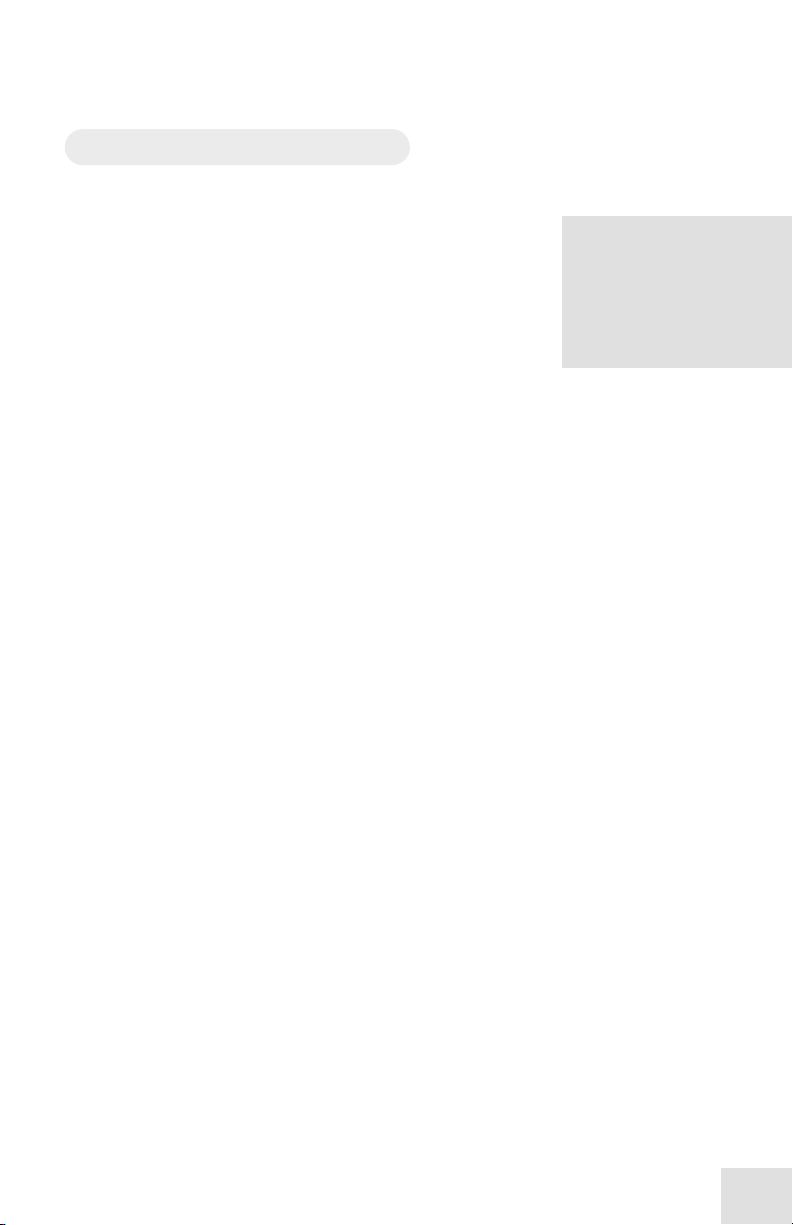
Einführung
Einige Wor te fü r Ei ns teiger
Wir wissen, dass einige Anwender, die den MultiMix USB2.0
gekauft haben, zum ersten Mal vor einem Mixer sitzen. Deshalb
haben wir die Beschreibungen deshalb so verständlich wie mö glich
gehalten. Bei der Entwicklung der MultiMix Serie haben wir Wert
darauf gele gt, dass die vielen Funktio ne n gerade für Anfänger
einfach erlernbar sind.
Viele Bedienungsanleitungen für Mixer—und natürlich auch
Anleitungen für andere elektronische Instrumente—sind voll von
komplizierten Fachausdrücken und unvollständigen
Bedienungsanweisungen, da man eine Menge Erfahrung auf Seiten
des Les er s voraus set z t . Wir ver su ch en, das in di e ser
Bedienungsanleitung zu vermeiden. Natürlich werden auch hier
einige technische Begriffe verwendet. Wir sind jedoch bestrebt,
alles verständlich für Sie zu gestalten.
Besonders Neueinsteigern wird in verschiedenen Abschnitten
besonders unter die Arme gegriffen. Halten Sie die Augen nach
den grauen Textboxen an der rechten Seite offen. Sehen Sie sich
auf jeden Fall die Abbildungen auf der Seite 11 an, die an einigen
Beispielen zeigen, wie Sie den Mixe r in Ihren Geräte park
integrieren können, nachdem Sie sich mit Hilfe des Kapitel 2 einen
Überblick versc hafft haben. Falls Ihnen doc h einm al ein
Fachausdruck über den Weg laufen sollte, der Ihnen gänzlich
unbekannt ist, finden Sie im Glossar sicherlich die Erklärung, die
Sie weiter bringt.
Vor dem Beginn einer Mixing
Sessi o n sol l te n Si e di e Si g n ale
richtig pegeln. Das ist wa s
Wichtigste überhaupt, um einen
perf ekten Mix zu erstellen.
Lesen Si e d az u die H i nw ei s e
auf Seite 20.
9

Einführung
10
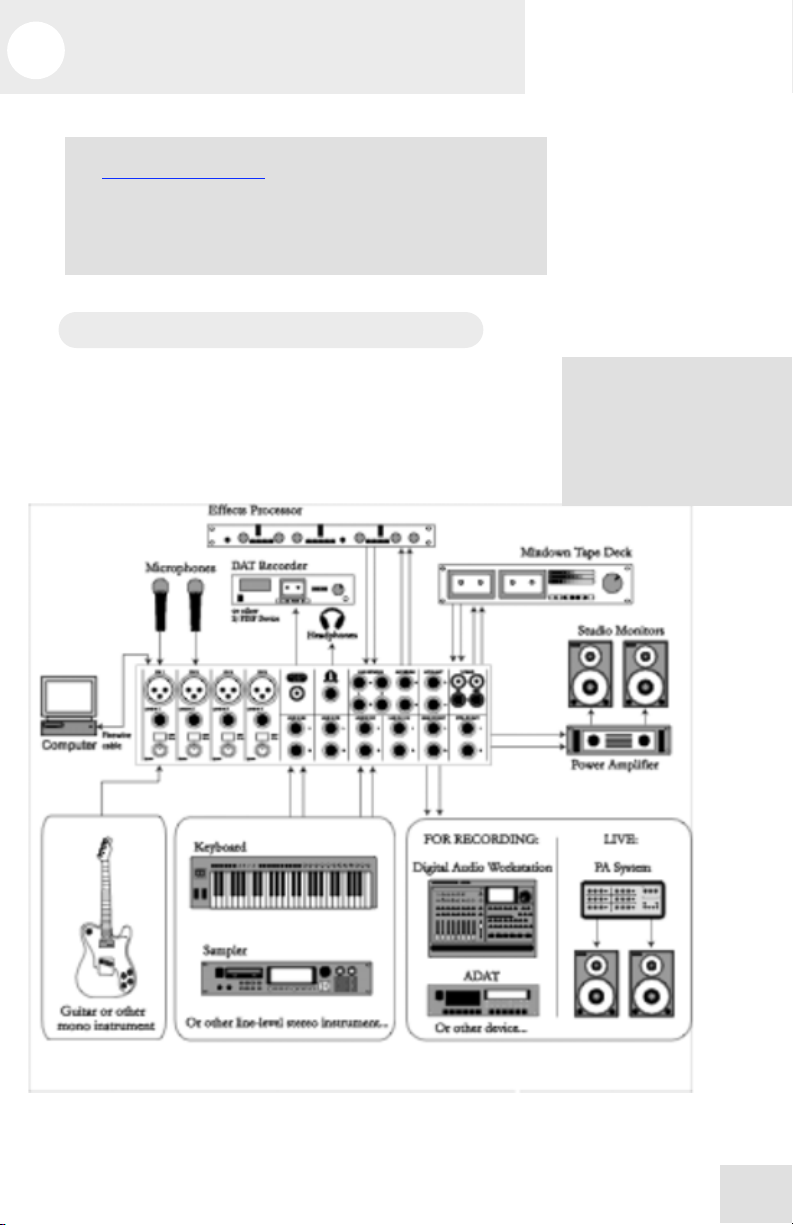
1 Ers te Schritte
Wichtig: Laden Sie sich die Trei ber unter
http://www.alesis.de in einen Ordner Ihres Computers
herunter oder legen Sie die beiliegende Software-CD in das CD-
Laufwerk Ihres Computers ein, BEVOR Sie Ihren MultiMix das
Anschluss des MultiMix USB2.0
Diese Abbildung hilft Ihnen, Ihren MultiMix USB2.0 zu verkabeln
und für die Arbeit vorzubereiten. Das verwendete Equipment ist
natürlich von Ihnen abhängig von Ihnen und dem Einsatz des
Mixers (Live- oder Recording-Eins atz). Zum Beispiel sehen Sie
hier, dass der MAIN MIX OUT zu einem Auf nahmegerät o der zu
einem PA-System geführt werden kann.
.
erste Mal an den Computer anschließen.
Details finden Sie auf Sei te 25.
Befolgen Sie die Richtlini en,
die wir zu de n zu
verwendenden Kabeln (weiter
unten) un d de m Ei np e gel n v on
Signalen (a uf der nä chs t e n
Seite ) ge be n, be vo r Si e mi t de m
Mixen be ginne n.
11

1
Erste Schritte
Richtige Ka bel verwenden
Beim Anschluss von Instrumenten und anderen Geräten an den
MultiMix ist es wichtig, dass Sie die richtigen Kabeltypen
verwenden. Hier ein paar einfache, aber wichtige Richtlinien:
Verwenden Sie XLR Kabel für die Mikrofoneingänge.
Verwenden Sie 6,3 mm Monoklinkenkabel für die
Line Eingänge und alle anderen Klinkenanschlüsse.
Für die 2-T rack In und Out Anschlüsse müssen Sie
Stereo Chinch (RCA) Kabel verwenden.
Verwenden Sie ein USB2.0 Kabel zum Anschluss des
Mixers an den Computer
Signale richtig einpegeln
Bevor Sie damit starten, verschiedene Audiosignale mit Ihrem
MultiMix zu mischen, müssen Sie die Pegel jedes benutzten Kanals
richtig einstellen. Dadurch wird vermieden, dass es zu
Übersteuerungen und Verzerrungen kommt. So geht’s richtig:
1. Bringen Sie den Kanalregler auf 12:00 Uhr.
2. Drehen Sie die AUX SEND und GAIN Regler ganz zu und
drehen Sie die EQ Regler in die Mittelstellung (Sie merken ,
dass es eine Mittenrasterung gibt.).
3. Schließen Sie die Signal quelle am Eingang de s Kanals an.
4. Spielen Sie das Instrument bei normaler Lautstärke und
beobachten Sie die LED Pegelanzeigen in der Master Sektion.
5. Justieren Sie de n Gain des Kanals, bis die PEAK LED nicht
leuchtet, wenn Sie spielen.
8. Wenn Sie mit dem EQ in den Frequenzverlau f eingreifen
müssen, halten Sie dabei die Pegelanzeigen im Auge.
12

2 Der MultiMix USB2.0 im Überblick
f
In diesem Kapitel erfahren Sie alles die Komponenten des
MultiMix (ausgenommen hiervon ist der digitale Effektprozessor,
der im nächsten Ka pitel beschri eben wird). Bitte beachten S ie die
Abbildungen beim Lesen, damit Sie verfolgen können, über
welchen Abschnitt wir gerade reden.
Anschlussfeld
Den hinteren Bereich der Oberseite des MultiMix nimmt das
Anschlus sfeld ein. Hier werden Instrumente, Signalprozess oren,
Mehrspurrecorder und andere Geräte angeschlossen. Was immer
Sie an den Mixer anschließen wollen, hier sind Sie die passenden
Buchsen. In den folgenden Abschnitten erfahren Sie alles über die
sich in diesem Bereich be findlichen Ei ngänge, Ausgän ge, Schalter
und Regler.
Mic Eingä nge (Kanäle 1 – 4)
Der Mult iMix verwendet Stand ard X LR Mikro fo neing än ge. Die se
stellen eine Phantomspannung von +48V bereit, die Sie mit dem
Phantom On Schalter auf der Rückseite des Mixers aktivieren
können. Sie müssen die Phantomspannung dann einschalten, wenn
Sie an den Mikrofoneingängen Kondensatormikrofone verwenden,
da diese eine extra Stromversorgung benötigen, solange sie nicht
über eine eigene Stro mquelle, wie eine Batterie , verfügen.
Dynamische Mikrofone und Bändchenmikrofone benötigen keine
Phantomspannung. Diese hat keinen Einfluss auf diese Art von
Mikrofonen.
Die qualitativ sehr hochwertigen Mikrofoneingänge verstärken das
Signal um bis zu 50dB vor. Diese Vorverstärkung lässt sich mit
dem Gain Regler einstellen.
Ein anderes nützliches Feature dieser Mikroneingänge ist der
zuschaltbare Hochpassfilter (HPF), der mit dem HPF Schalter zuund abgeschaltet werden kann. Bei aktiviertem Hochpassfilter
werden al le Frequenzen unte r 75Hz aus dem Signal gefiltert. Das
ist sehr nützlich bei Mikrofon- oder Linesignalen, die nicht bis in
die tiefen Frequenzen hinabreichen (wie z.B. Gesangsstimmen,
Snaredrums, Becken und E-Gitarre). Für Instrumente, die sehr
tief ins Frequenzspektrum hinabreichen, wie Kick Drum oder
Bassgitarre, kann der Filter deaktiviert bleiben.
Auch wenn es sein kann, dass
Ihr Mikrofon ohne Probleme
an diesen Mic Eingängen
laufen wird, empfehlen wir, Ihr
Mikr of on z u üb er pr üf e n, ob es
sich vie l le ic ht um ein
Kondensatormikrofon handelt,
welches Phantomspannung
benötigt. Vergewissern Sie
sich, dass Sie ein
niederohmi g es, sy mmetr is ch es
Mikro
on verw e nde n.
Schließen Sie I hr Mikrofon
immer erst an den Mix er a n,
bevor Sie di e Pha nt omspannung aktivieren.
Mikrofone sind sehr
empfindlich. Ei ne plötzli che
Stromversorgung kann die
Schaltkreise des Mikrofons
dauerhaft beschädigen Zudem
hat es sich bewährt, die
Lautstärke des Mixers zu
verringern, bevor die
Phantomspannung
eingeschaltet wird.
13
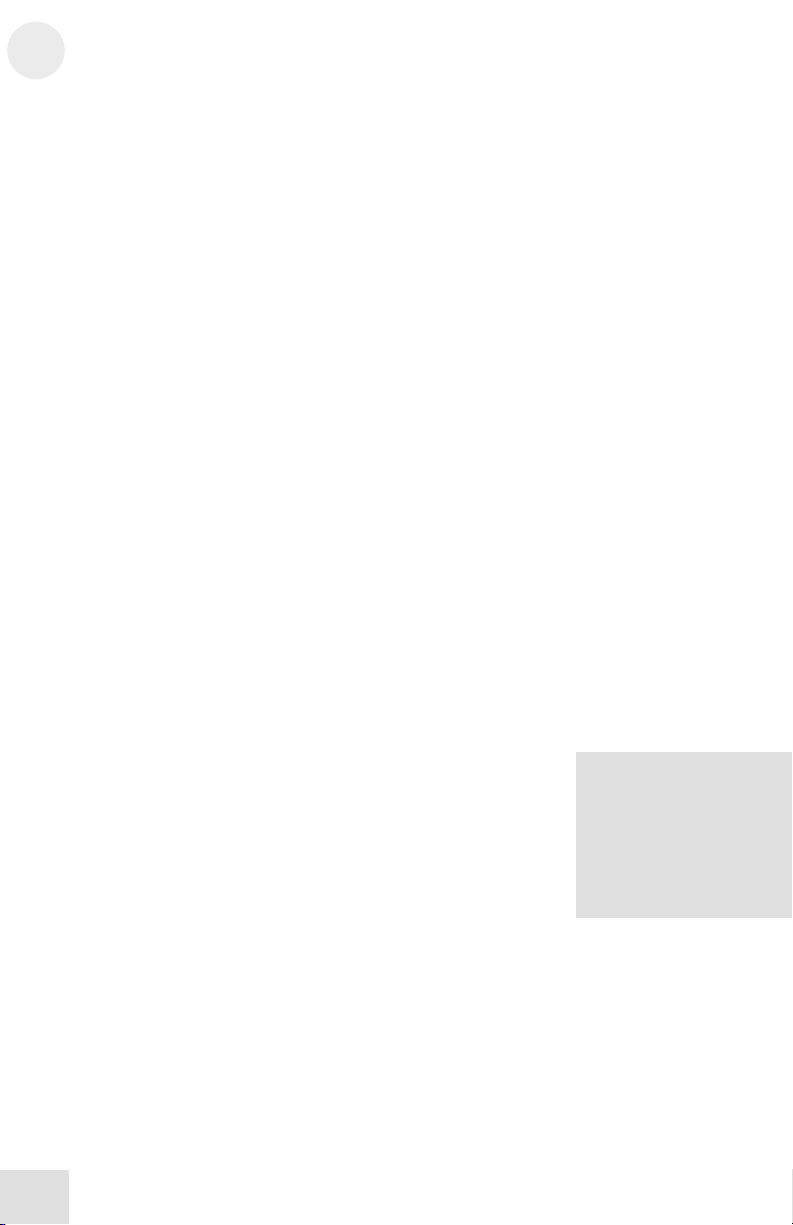
2
Der MultiMix USB2.0 im Überblick
Line Eingä nge (Kanäle 1 – 4)
Die als LINE IN beschrifteten Line Eingänge besitzen
symmetrisch verschaltete 6,3mm Klinkenbuchsen, die wie auch die
Mic Eingänge 50dB Preamp Gain und einen Hochpassfilter
bereitstellen (Phantomspannung hat auf die Line Eingänge keine
Auswirkungen). Diese Eingänge arbeiten mit Line Pegel
Instrumenten, wie Keyboards und Drum Computern. Wenn Sie
meinen, dass das Line Signal Ihres Instruments zu dünn klingt ,
schließen Sie es an die Kanäle 1 – 4 an und verstärken Sie es mit
dem Gain Regler.
Line Eingä nge (Kanäle 5 – 8)
Im Gegensatz zu den Kanälen 1 – 4 sind die Line Eingänge der
Kanäle 5 – 8 als Stereoeingänge ausgelegt und stellen einen linken
und rechten Eingang zur Verfügung. Wenn Sie einen dieser Kanäle
als Monoeingang verwenden wollen, schließen Sie Ihr Instrument
an den linken Eingang an. Die Kanäle 5 – 8 besitzen nicht den
Gain Regler der Kanäle 1 – 4, da die Mehrheit der Line Pegel
Instrumente diese extra Verstärkung nicht benötigen. Diese Kanäle
sind für den Anschluss von Synthesizern und anderen
elektronischen Instrumenten gedacht, eignen sich aber auch gut
für CD Player oder Tape Decks, da diese Signalquellen ebenfalls
keine gesonderte Verstärkung brauchen.
PHONE Buchse
An den Kopfhörerausgang können Sie Kopfhörer mit 6,3mm
Klinkenstecker anschließen. Für Kopfhörer mit 3,5mm
Klinkenanschluss finden sich passende Adapter in den meisten
Elektronikgeschäften.
AUX RETURNS
An diese 6,3mm Klinkenbuchsen können Sie die Ausgänge eines
externen Effektger ätes oder andere Signalquellen anschließen.
Jeder Au x Ret urn Eingang kann mit dem AUX RET A und dem
EFFECTS / AUX RET B LEVE L Regl er der Au sg ang ssekt ion
des Mixers um jew eils um 15d B verstär k t w erden.
AUX SENDS
An diese 6,3mm Klinkenbuchse schließen Sie das Kabel an,
welches zum Eingang des extern en Effektgerä t es geht. In der
AUX Sektion eines jeden Kanalzuges kann das Signal um bis zu
10dB angehoben werden.
2-TRACK
Die 2-TRACK IN und OUT Anschlüsse sin d als Chinch (RCA)
Buchsen ausgelegt. Verwenden Sie die OUTs zur Abmischung auf
ein Tape De ck oder einen anderen Recorder. Über die I Ns kann
Wenn Sie ein Effektgerät
verwenden, das nur einen
Monoausgang besitzt,
schli e ße n Si e es an di e li n ke
Seite des STEREO AUX
RETURN an. Sie hören es dann
in der Mitte des
Ster eos pe kt r um s, nicht li nk s.
14

Der MultiMix USB2.0 im Überblick
ein Signal in den Mixer aufgenommen werden, das abgehört und
auch zum Main Mix hinzugefügt werden kann. Drücken Sie dazu
den 2TK TO MIX Taster der Master Sektion Ihres Mixers.
Am 2-TRACK INPUT wird außerdem Signal, welches über
USB2.0 vo m Co mputer zurückkommt, eingespeist.
MAI N MI X OUT
Über diese 6,3mm Klinkenbuchsen verlässt das Signal des Main
Mixes den Mixer. Von hier aus können Sie es zu einem
Aufnahmegerät oder einem PA System weiterführen. Der Pegel
dieses Si gn als wird mit dem MAIN MIX Regle r kontrolliert.
CTRL RM OUT
Setzen Sie diese 6,3mm Klinkenbuchsen dazu ein, um dem
Verstärker, der Ihre Monitore mit Power versorgt, ein Signal
zukommen zu lassen oder um Kopfhörer anzuschließen. Dieser
Ausgang kann verschiedene Signale, die über die Master Sektion
des Mixers ausgewählt werden, bereitstellen.
Kanalzüge
Die acht Kanalzüge sind bis auf eine Abweichung identisch. Die
Kanäle 1 – 4 sind mono, während die Kanäle 5 – 8 stereo ausgelegt
sind. Jeder Kanalzug enthält die folgenden Komponenten
Pegelregler
Der Pegelregler bestimmt, welcher Signalanteil des Mic- oder
Lineeingangs zum Kanal gesendet wird. Zur Einstellung drehen
Sie einfach den Regler auf den gewünschten Pegel. Auf der äußerst
linken Position werden Signale komplett ausgeblendet, während
auf der äußerst rechten Position die Signale um nochmals 10dB
verstärkt werden.
PAN oder B AL
Dieser Regler — am Mono Kanal mit PAN und am Stereo Kanal
mit BAL besc hr iftet — ermöglicht es, das Signal des Kanals im
Stereobild anzuordnen. Während Sie den Regler nach links drehen,
können Sie hören, wie auch das Signal zur linken Seite wandert.
Durch Rechtsdrehung wendet sich das Signal der rechten Seite zu
…ganz einfach. Der Pan Regler erreicht das, in dem das Signal zum
linken Main Mix Bus verschoben wird. Der Balance Regler steuert
die relative Balance des linken und rechten Kanalsignals am Main
Mix Bus.
2
15
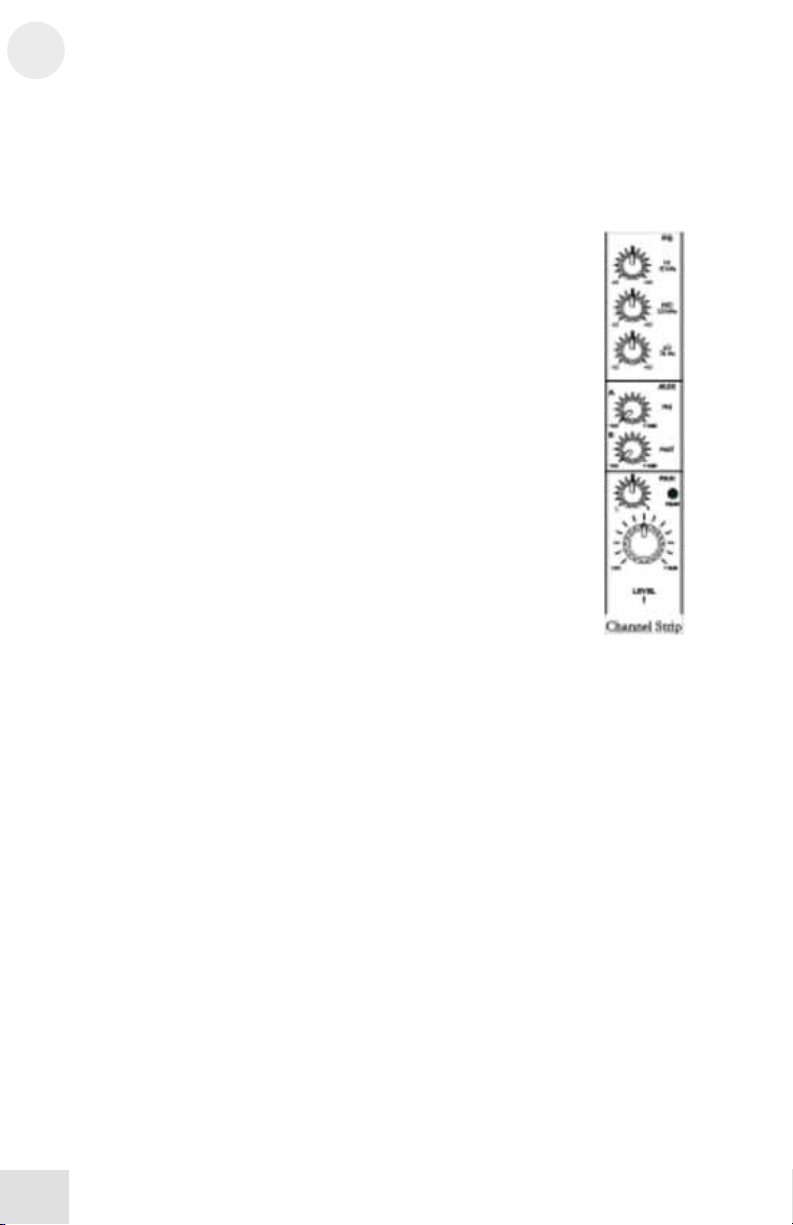
2
Der MultiMix USB2.0 im Überblick
Aux
Hier finden Sie die Regler, welche die P egel der Aux Sen ds A und
B regeln. AUX A arbeitet als Pre-Fader Ausspielweg. Das heißt,
dass der Aux Send lediglic h von den Einstellungen des EQs und
des HPF Schalter beeinflusst ist. Ein Pre-Filter Send wird
normalerweise für feste Signalpegel (wenn zum Beispiel ein Signal
zum Kopfhörer während der Aufnahme gesendet wird, welches
nicht durch den Kanalfader beeinflusst werden soll) verwendet.
AUX B wird als Post-Fader Send betrieben, was bedeutet, dass der
AUX B durch den Fa der (in unsere m Falle dem Pegelr egler), den
EQ und den HPF beeinflusst wird. Der AUX B kann zum
Signalrouting zu externen Geräten verwendet werden. Beim
Einsa t z des integriert en Effektprozessors, wird AUX B zur
Regelung des zum Effektprozessor zu sendenden Signalpegels
verwendet
EQ
Der MultiMix besitzt pro Kanal drei Bänder zur Klangregelung
(EQ). MIT diesen Reglern k önn en Sie das Signal des Kanals durch
Betonen oder Absenken von Frequenzen klanglich bearbeiten. Die
LO und HI Regler sind „Shelving“ Filter (so genannte
„Kuhschwanzfilter“) mit festen Frequenzen von 80 Hz
beziehungsweise 12 kHz. Das mittlere Band (MID) ist als „Peak“
Filter („Glockenfilter“) mit 2.5 kHz ausgelegt.
„Shelving” bedeutet, das s der Mixer alle Frequenzen hin te r der
angegebenen Frequenz anhebt oder absenkt. „Peaking” heißt, dass
die Frequenzen ober- und unterhalb der bezeichnetet Frequenzen
abfallen, wodurch sich graphisch gesehen die Form einer Glocke
(daher Glockenfilter) ergibt.
16
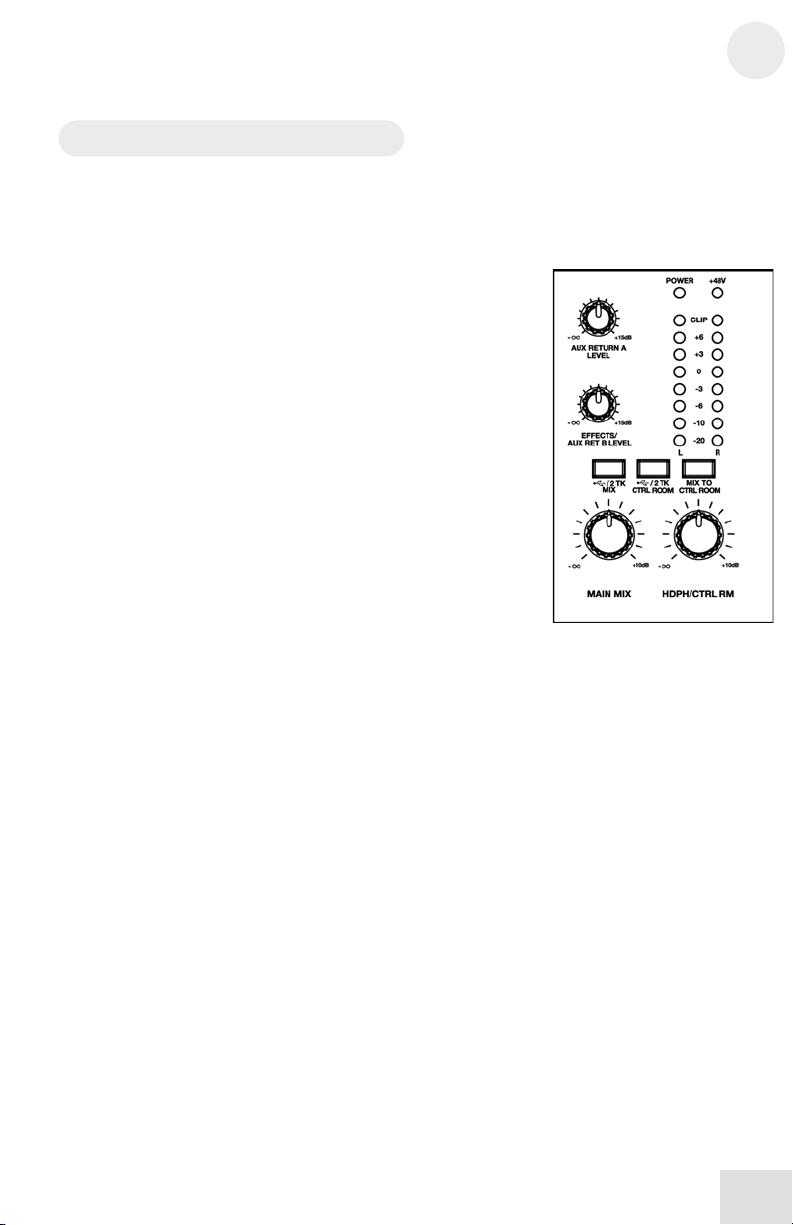
Der MultiMix USB2.0 im Überblick
Master Section
Das eigentlich Herz des Mixers befindet sich in der Master
Sektio n , in der die Kanaleingänge und Aux Return Signale
zusammen gemischt werde n und auf die verschiedenen Ausgänge
verteilt werden.
Main Mix
Die Signale aller Kanäle und Aux Sends landen im Main Mix. Der
MAIN MIX Regler dient dazu, die Gesamtlautstärke dieser
kombinierten Signale zu regeln. Dieser Regler hat Einfluss auf die
Signale, die zum MAIN MIX OUT und zum 2-TRACK OUT
geführt werden. Auf der äußerst linken Position werden Signale
komplet t au sgeblendet, während auf der äußer st rechten Po sition
die Signale um nochmals 10dB verstärkt werden.
2-TK To Mix
Wenn Sie diesen Taster gedrückt haben, wird das am 2-TRACK
IN anliegende Signal zum MAIN MIX gefüh rt und somit Teil des
Main Mixes. Auf diese Art wird der 2-TRACK IN zu einem
weiteren Stereo Kanal (natürlich aber ohne die ganzen Extras, wie
Pan, E Q, usw.).
HDPH / CTRL RM
Der HDPH / CTRL RM Regler steuert den Pegel des Signals,
welches übe r die CTRL RM OUT und PHONES Anschlüsse
bereitgestellt wird. Der Signalpegel wird durch die LED
Pegelm eter ver an s ch aulich t . D ie Taste r re ch t s vom HDPH /
CTRL RM Regler bestimmen die Signalquelle des Abhörmixes
(siehe unten). Jede Kombination der Taster ist denkbar. Wurde
nichts ausgewählt, hören Sie nur Stille auf dem Abhörmix und die
LED Pegelmet e r le uch ten nich t .
Das „CTRL RM” (Control Room – Abhörraum) im Namen dieses
Reglers bezieht sich au den Umstand, dass dieses Signal
normalerweise zu den Abhörmonitoren im Studio gesendet wird,
wo jemand—normalerweise der Toningenieur—am Mixer arbeitet.
Sein Sie nic ht ne rvös, wenn Sie den Mi xer in Ihrem Schlafzimmer
verwenden, welches naturgemäß nicht wie ein Abhörraum im
Studio ausgerüstet ist. In dieser Situation können Sie Kopfhörer
verwenden oder Ihre Lautsprecher mit dem CTRL RM OUT
verbinden.
2TK TO CTRL ROOM Schalter
Bei Aktivierung dieses Schalters wird das von den 2-TRACK
Buchsen kommende Signal zum Kopfhörer- und CTRL ROOM
Ausgang geroutet. Dieser Pegel wird über den HDPH / CTRL
ROOM Regler ei n gestellt und nimmt das Signal aus dem Main
Mix.
2
17
